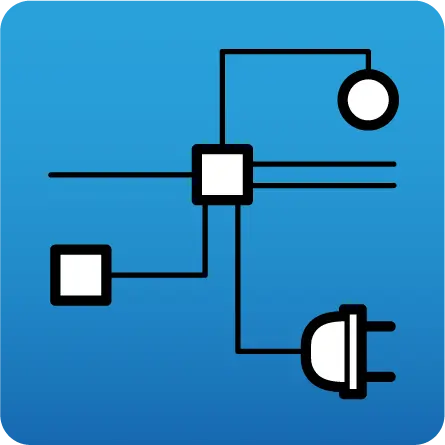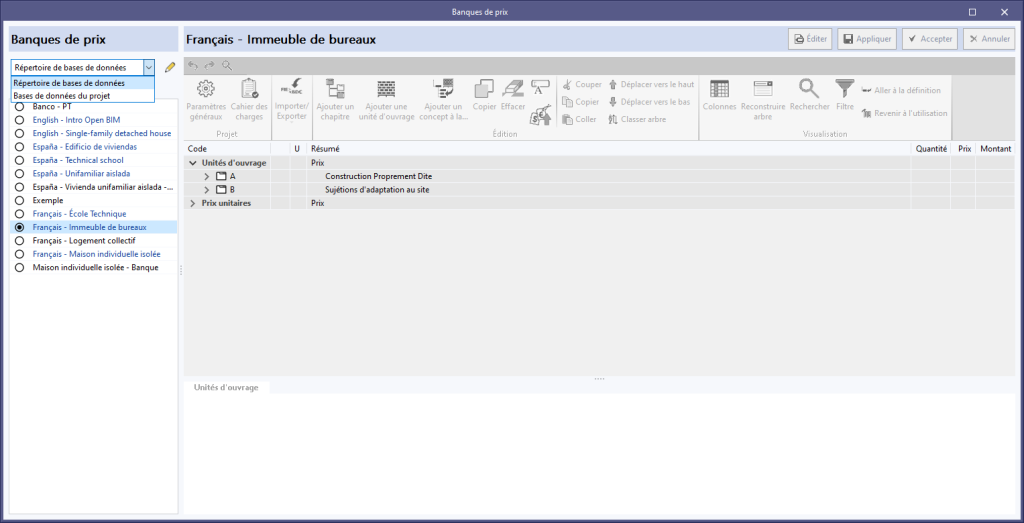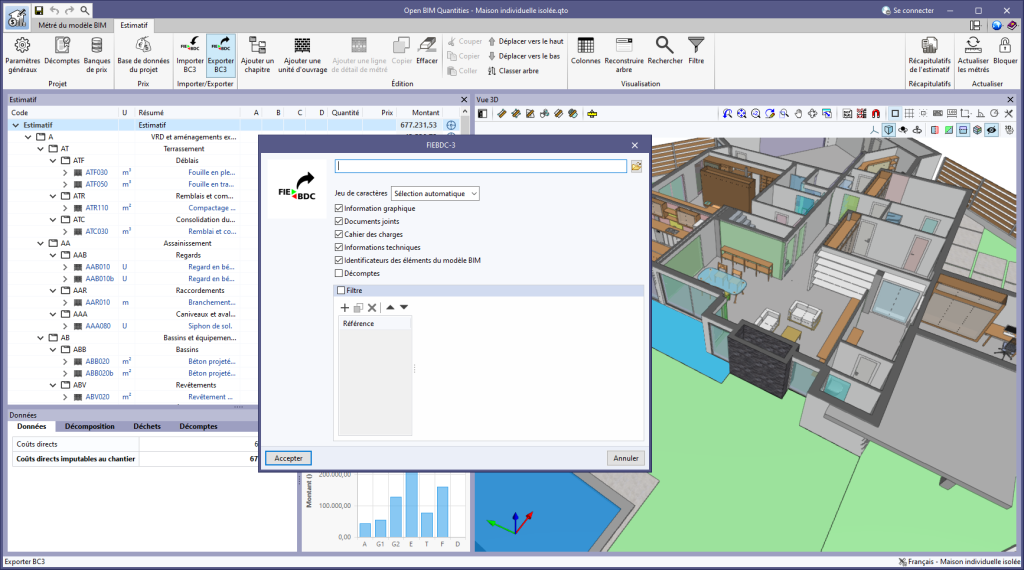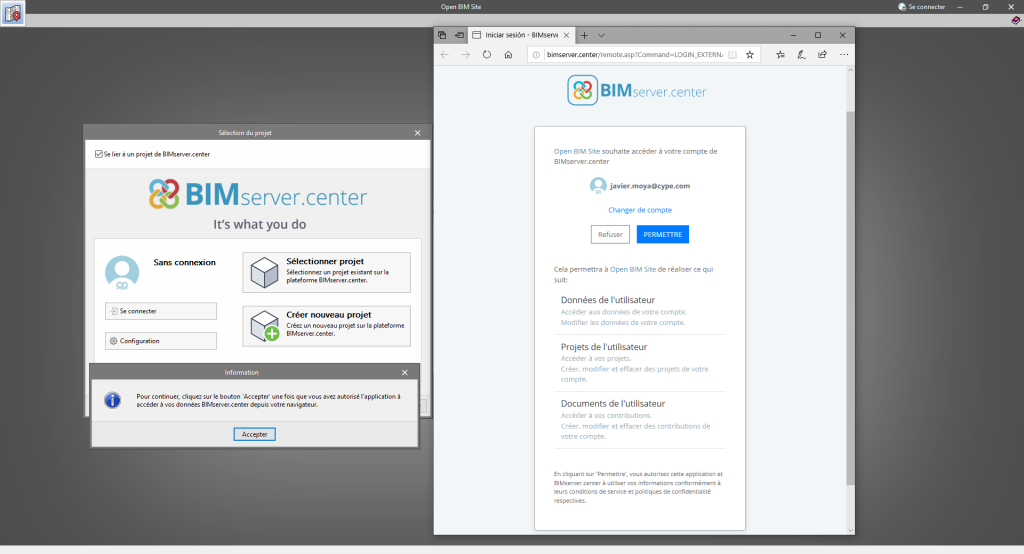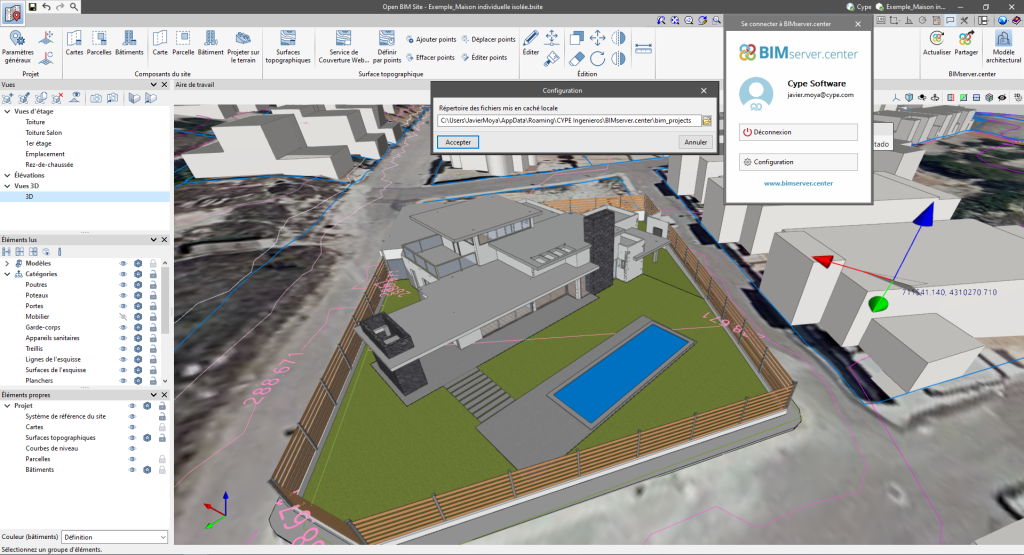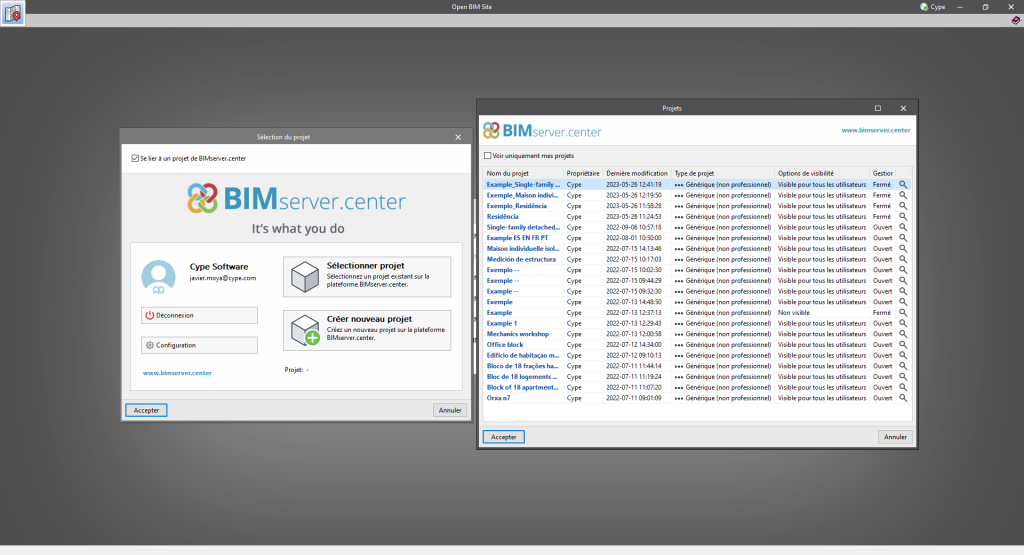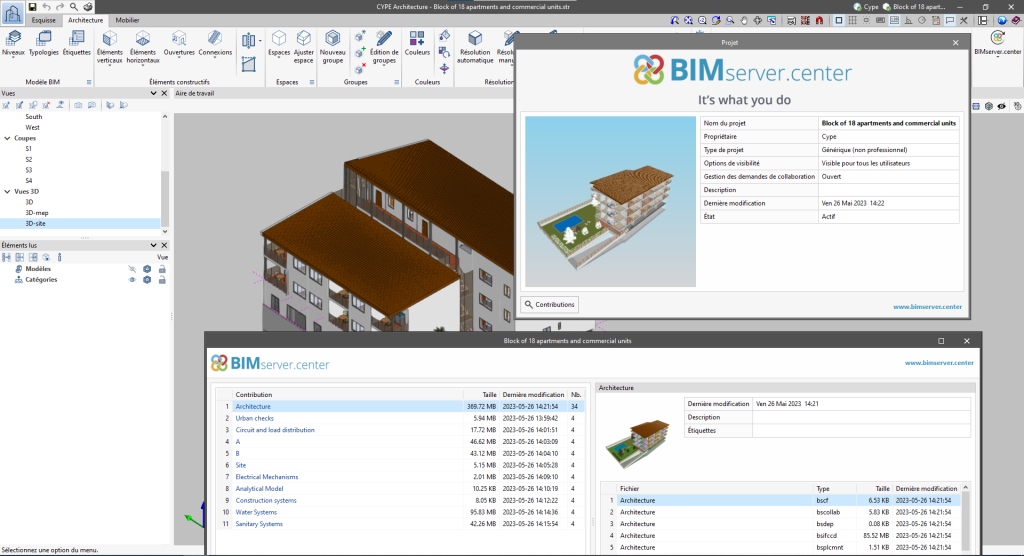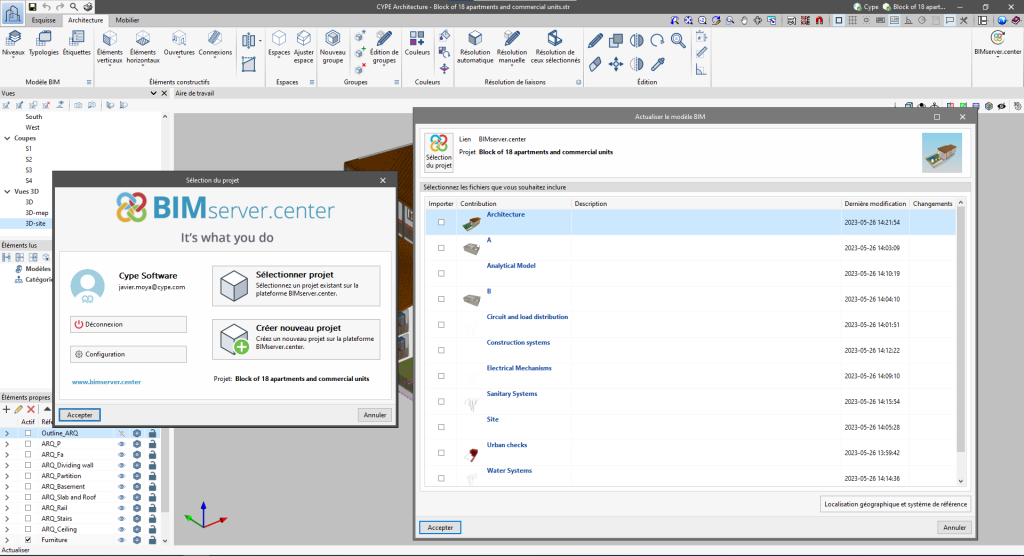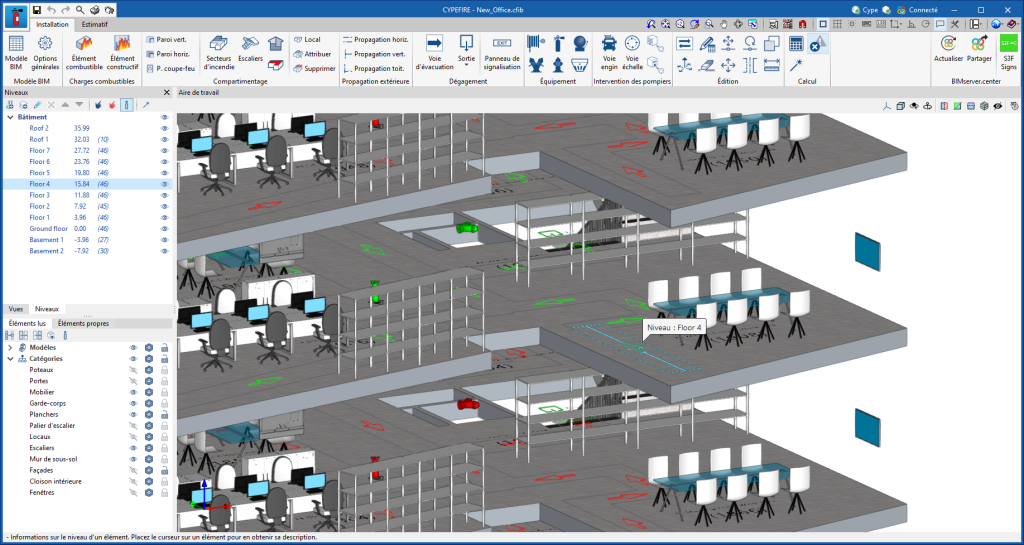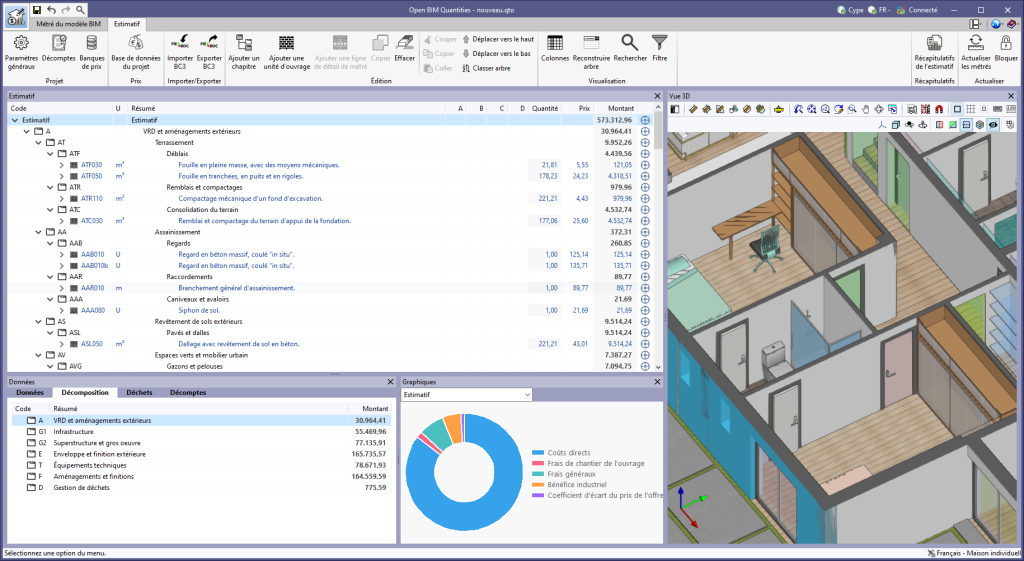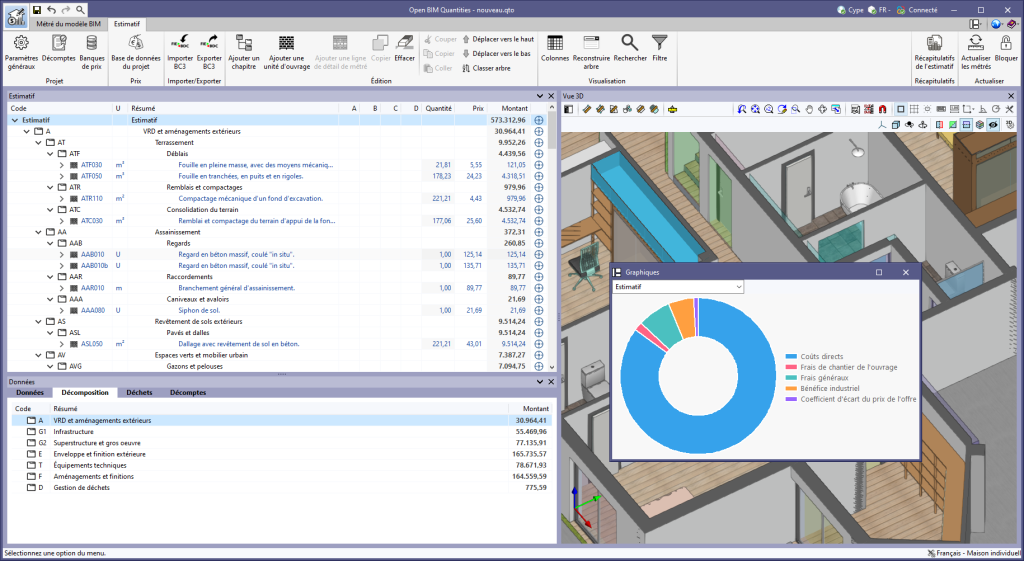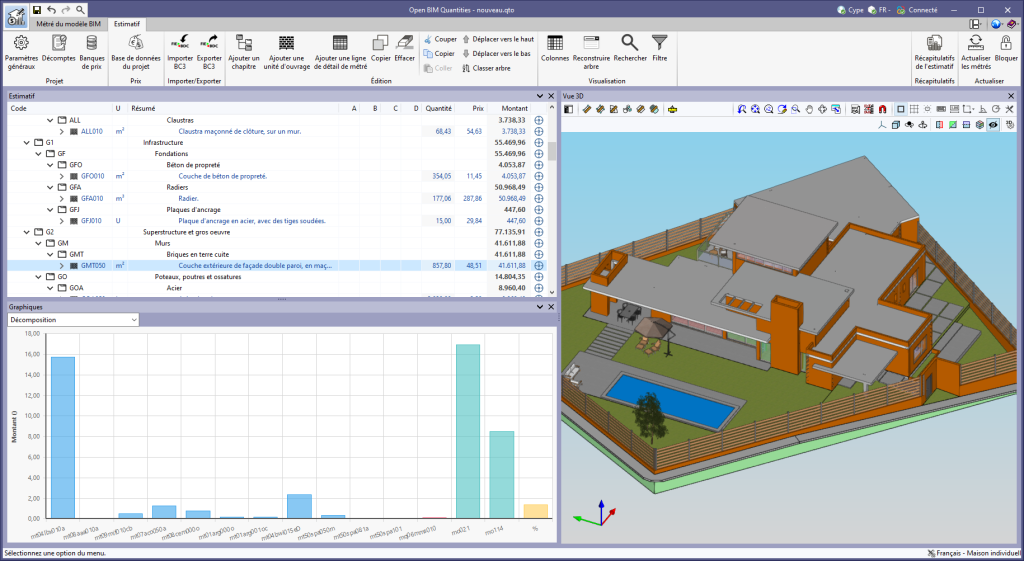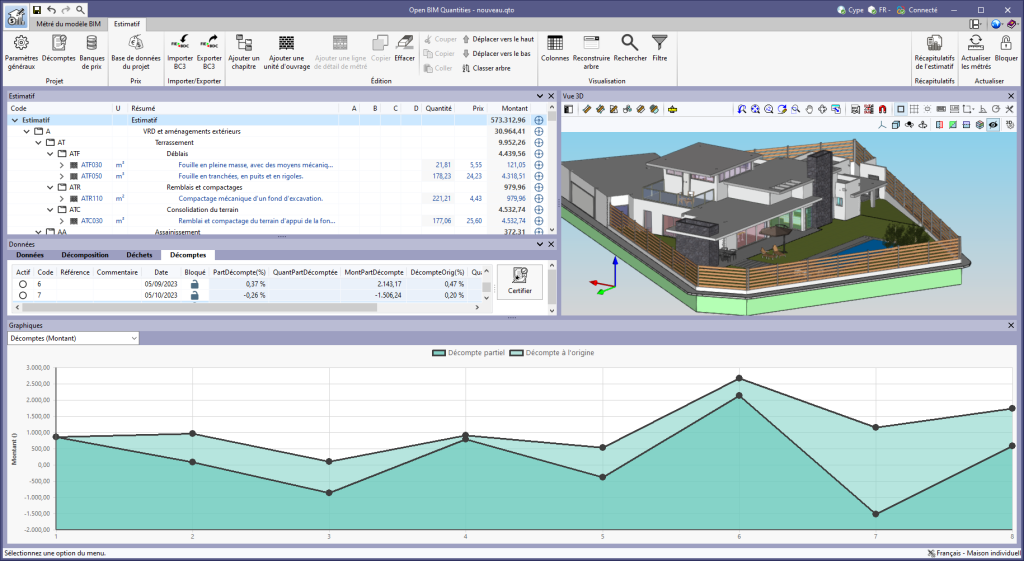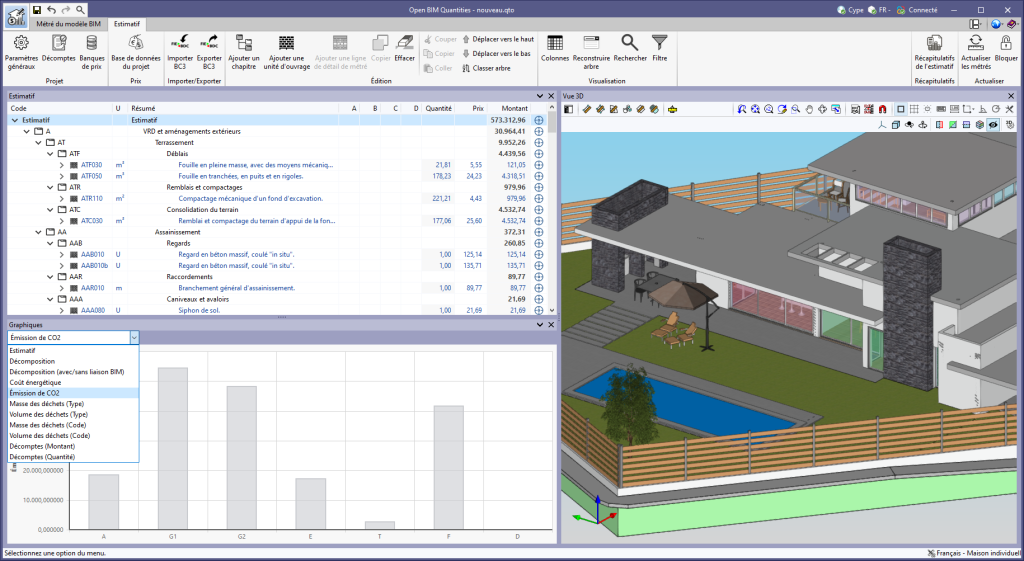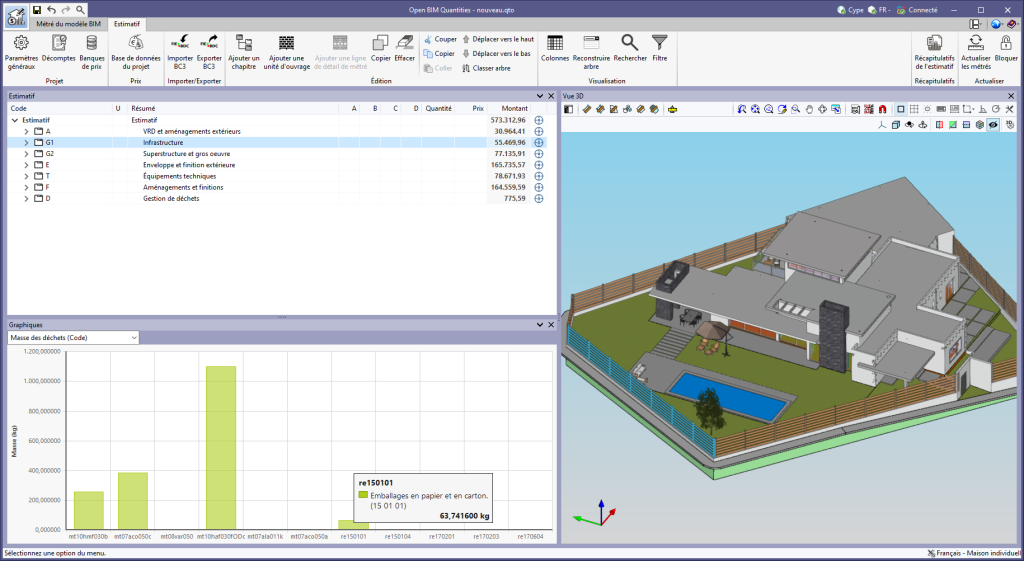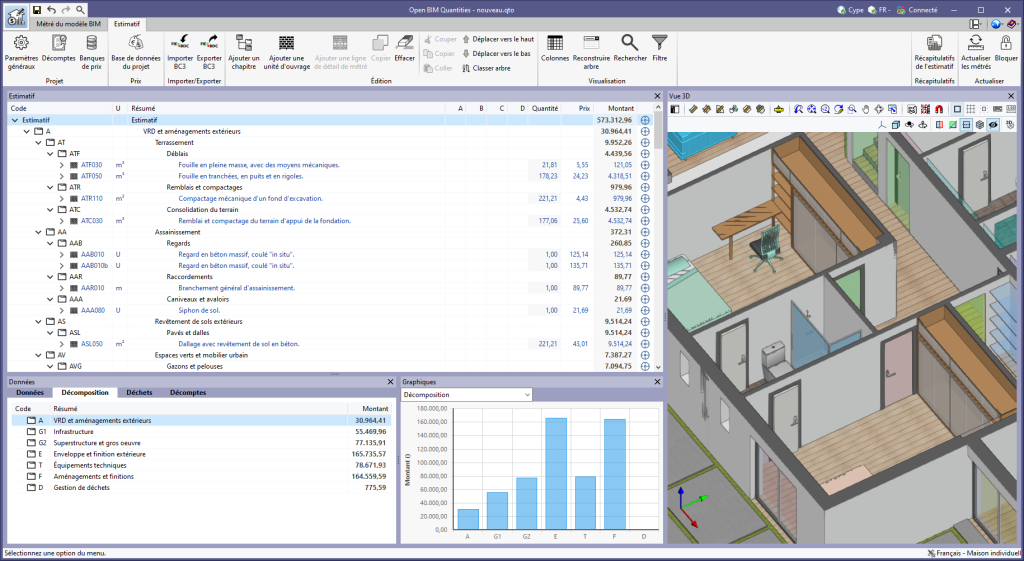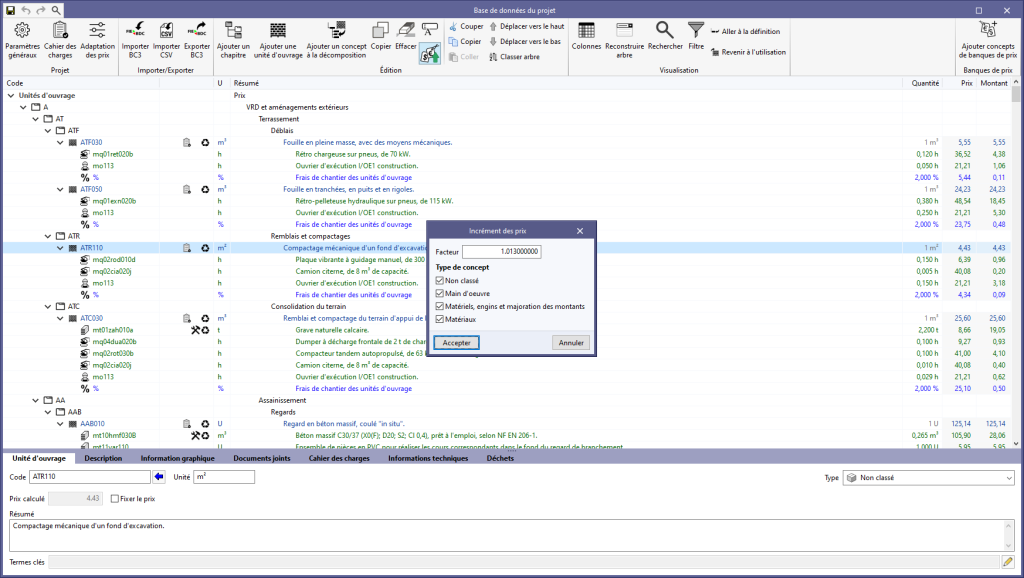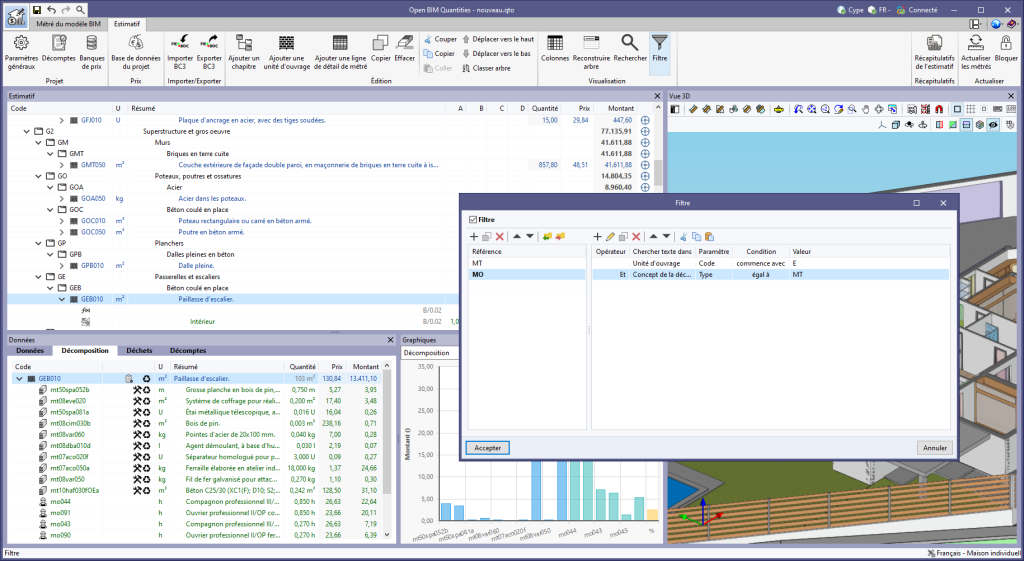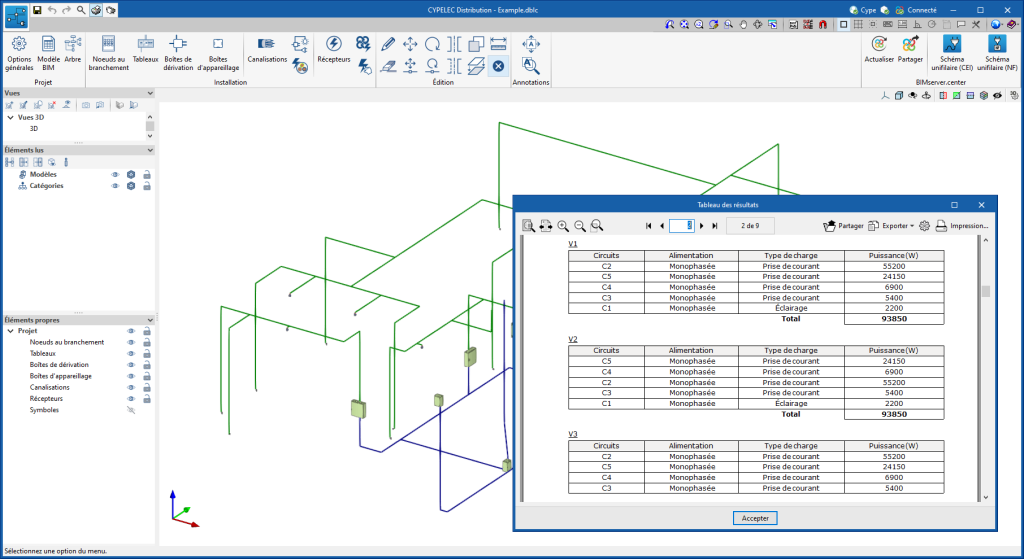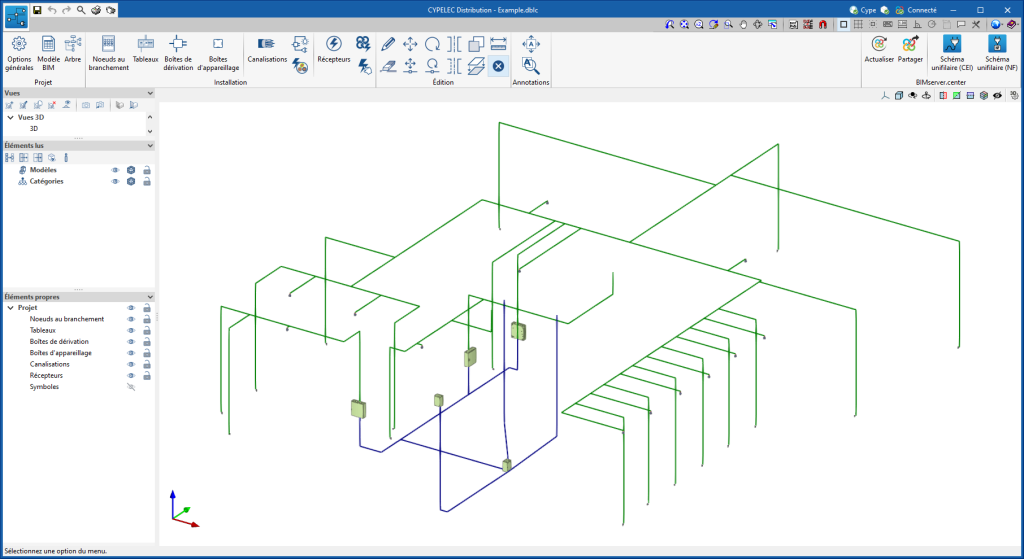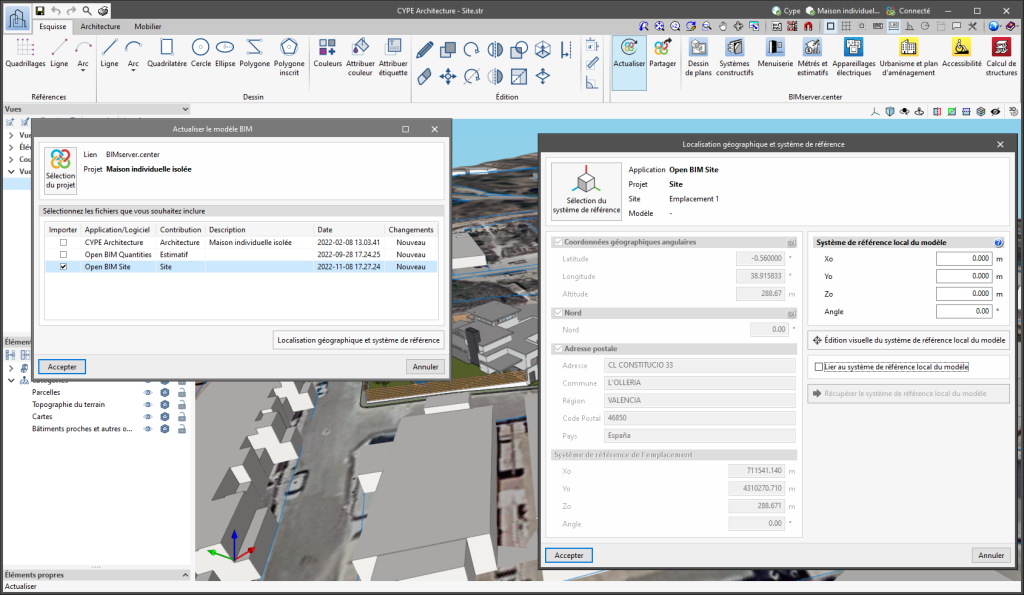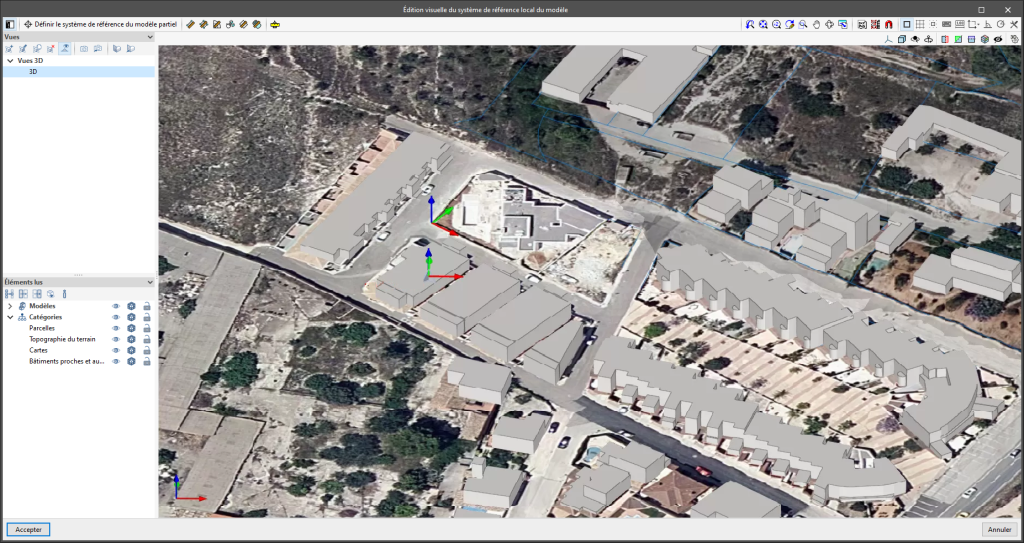À partir de la version 2024.a, il est possible de gérer les bases de données des ‘Banques de prix’ et les ‘Fichiers de mapping’ (dans les applications avec l’onglet ‘Estimatif’), et les bases de données ‘Règles de métré des ouvrages’ (pour Open BIM Quantities) dans deux emplacements différents, qui peuvent être alternés via un menu déroulant :
- Répertoire des bases de données
Un répertoire où se trouvent les bases de données est indiqué. Cela facilite l'utilisation des bases de données partagées par plusieurs utilisateurs. C'était l'option utilisée dans les versions précédentes. - Bases de données du projet
Les bases de données sont stockées avec le projet de l'application. Lorsqu'il est compressé à partir du menu ‘Fichier’ de l'application, les bases de données sont incluses dans le fichier CYP généré. Il est ainsi possible de partager le projet avec les bases de données utilisées pour obtenir l’estimatif.